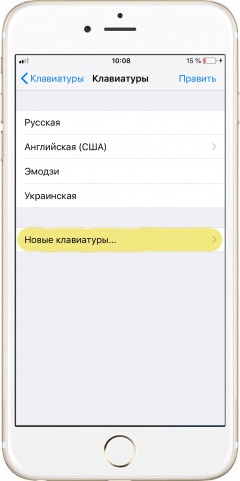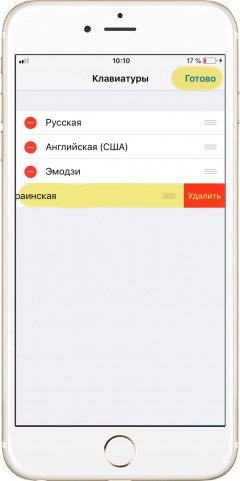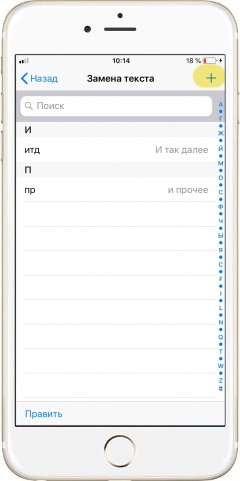Помимо отключения функции исправления ошибок в iPhone можно произвести и другие настройки виртуальной клавиатуры. Например, добавить еще один язык ввода, включить или отключить проверку правописания, создать свой собственный словарь сокращений и многое другое.
Рассмотрим все по порядку.
|
|
Как добавить язык ввода в iPhone
- Заходим в меню «Настройки» -> «Основные» -> «Клавиатура». Или то же самое в самой клавиатуре, нажав и удерживая кнопку в виде глобуса, а затем выбрав «Настройки клавиатуры».
- В самом верху снова жмем «Клавиатуры» и в открывшемся меню выбираем «Новые клавиатуры».
- Просто выбираем нужный язык и он тут же появится в виртуальной клавиатуре.
*В этом же меню можно добавить и клавиатуру Эмодзи – ввод смайликов и других графических символов, если ее не окажется изначально в вашем телефоне.
|
|
|
Как удалить языки ввода в iPhone - Переходим в меню «Клавиатуры» -> «Клавиатуры».
- Справа вверху жмем «Править».
- Напротив ненужной больше клавиатуры (языка ввода) жмем слева «-», а затем справа «Удалить».
- После всех изменений справа вверху жмем «Готово».
|
|
|
Создание словаря сокращений - В меню «Клавиатуры» находим пункт «Замена текста».
- Справа вверху жмем «+».
- В поле «Фраза» вводим слово или фразу, для которой Вы хотите создать сокращение.
- В поле «Сокращение» – ее транскрипцию (сокращенный вариант).
*Теперь при вводе текста iPhone автоматически будет заменять ваши быстро написанные сокращения на полноценные слова из вами созданного словаря. |
Видео
Теги:
Настройка,
Комментарии (0) |
Обновлено: September 1, 2020